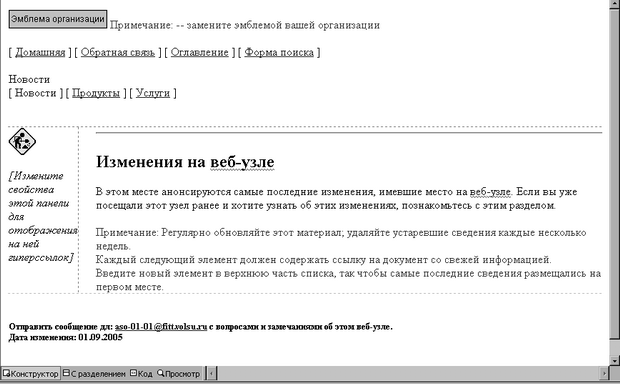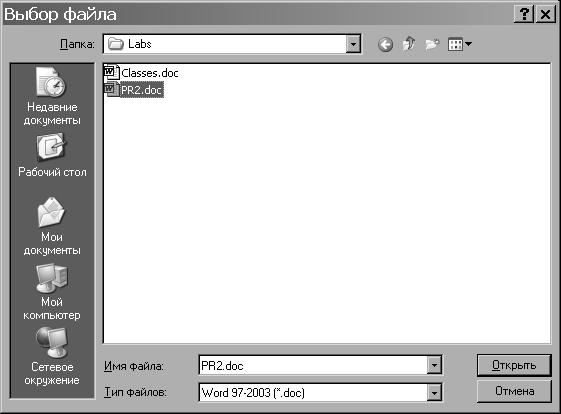Использование шаблонов и мастеров Microsoft FrontPage
Вставка существующего текста
Если нужный материал уже создан для другой цели, например для пресс-релиза или в форме брошюры о компании, то нет смысла вводить его еще раз с самого начала в узле. FrontPage позволяет просто копировать и вставлять текст в созданный с помощью шаблона веб-узел, чтобы затем изменить его нужным образом. Можно даже выполнять вставку целых файлов.
Можно копировать или вырезать различные фрагменты содержимого из файлов программ Microsoft Office и затем вставлять их в веб-страницы. Область задач Буфер обмена может содержать тексты, графику и другие элементы файлов в удобном и доступном виде и включать в себя до 24 различных элементов из всех приложений Office.
При каждой вставке содержимого буфера обмена в файл программы FrontPage появляется плавающая кнопка Параметры вставки ( ), с помощью которой можно выбирать между применением целевых стилей, сохранением исходного форматирования или сохранением при вставке только текста. По умолчанию сохраняется исходное форматирование.
), с помощью которой можно выбирать между применением целевых стилей, сохранением исходного форматирования или сохранением при вставке только текста. По умолчанию сохраняется исходное форматирование.
В этом упражнении необходимо вставить текст из внешних файлов в две существующие веб-страницы узла "Всё для сада": Новости и Услуги, а также изменить баннер страницы.
Текст страницы Новости ( news.htm ) на данный момент содержит заголовок "Изменения на узле" и текст с обсуждением обновлений веб-узла. Поскольку обновления веб-узла не представляют интереса для постоянных покупателей компании "Все для сада", то следует изменить эту страницу и включить в нее пресс-релизы.
Также следует обновить страницу Услуги, используя текст из документа Microsoft Word. Затем обновить заголовок каждой страницы, чтобы отразить новое содержание.
Откройте страницу news.htm в режиме конструктора (рис. 8.43).
Трижды щелкните на заголовке "Изменения на веб-узле", что бы выделить его, и введите текст "Публикации в прессе". Текст заголовка изменится, но формат останется прежним.
Замените заданный по умолчанию текст вводного абзаца следующим текстом:
Ознакомьтесь с новостями! Прочтите здесь то, что пишут о нас в газетах.
Выделите комментарий под абзацем, который вы только что ввели. В меню Вставка выберите пункт Файл, чтобы открыть диалоговое окно Выбор файла (рис. 8.45).
Перейдите в папку с методическими указаниями. В раскрывающемся списке Тип файлов выберите вариант Word 97-2002 ( *.doc ).
Выберите из списка имеющихся файлов PR2.doc и затем щелкните на кнопке Открыть, чтобы вставить весь текст этого документа на веб-страницу.
Текст документа будет преобразован в формат RTF и затем в HTML, после чего произойдет его вставка на странице "Новости", как если бы вы ввели его вручную. Исходное форматирование текста сохраняется (рис. 8.46).
Контактная информация вверху импортированного текста содержится в таблице. Таблица и ее ячейки указываются пунктирными линиями. Щелкните на таблице. Выберите пункт главного меню Таблица | Выделить | Таблица. Будет выделена таблица и ее содержимое.
Щелкните правой кнопкой на этой выделенной части и выберите в контекстном меню пункт Удалить ячейки, чтобы удалить эту таблицу.
Трижды щелкните на заголовке "Публикации в прессе", чтобы выделить весь абзац, и затем нажмите на клавишу Del, чтобы удалить его из веб-страницы.
Щелкните на кнопке Сохранить, чтобы сохранить веб-страницу.
Откройте страницу Услуги (services.htm ). Щелкните правой кнопкой на баннере страницы Услуги и выберите из контекстного меню пункт Свойства объявление на странице.